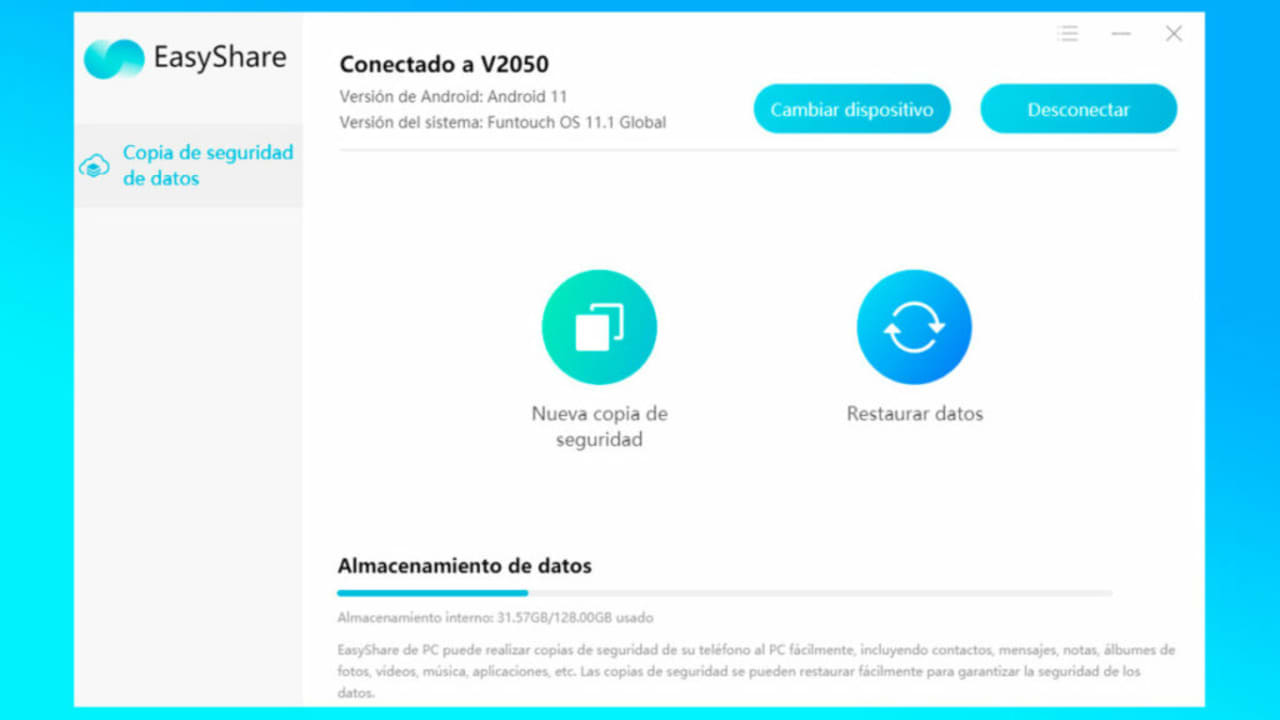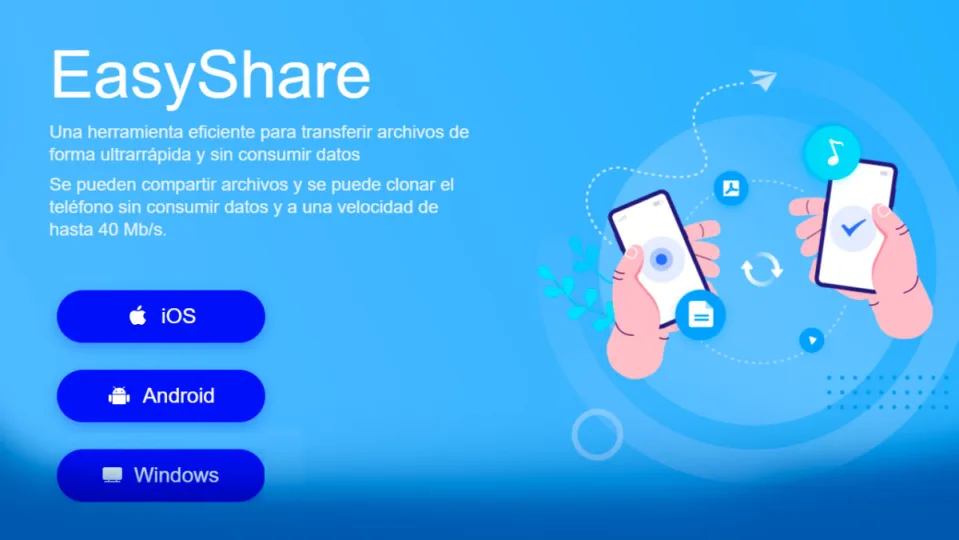Transferir archivos de un dispositivo a otro puede convertirse en una tarea lenta y pesada si no usas los medios adecuados a tu alcance. Para solucionar eso, tenemos EasyShare, una sencilla aplicación que seguro te sorprenderá.
EasyShare es una app que nos permite compartir todo tipo de archivos entre dispositivos con Android, iOS, macOS y Windows. Para funcionar utiliza las redes WiFi, así que no tendrás que usar cables o gastar datos móviles. En este artículo, aprenderemos a usar EasyShare para transferir nuestros datos de una forma fácil y simple entre dispositivos.
Instala la aplicación de EasyShare
Obviamente, antes de comenzar deberás instalar la aplicación de EasyShare en tu dispositivo. Como hemos mencionado al inicio de la pieza, EasyShare es compatible con todos los sistemas operativos más populares (Windows, macOS, iOS, Android). Antes de continuar, ten en cuenta que el proceso que describiremos ahora está pensado para dispositivos con Android.
Al descargar EasyShare, verás que la extensión de archivo es APK. No temas, APK es el formato en el que se encuentran las aplicaciones. Recuerda que solo hay que descargar APKs de sitios reconocidos para evitar el mayor peligro posible.
Cuando descargues la APK de EasyShare, ejecútalo desde el Explorador de archivos de tu móvil. A continuación, se te pedirá que des permiso para permitir la instalación de apps externas. Acepta todos los permisos que te pida y se instalará sin problemas. Eso sí, recomendamos que una vez acabes el proceso, te dirijas a Ajustes > Aplicaciones > Permisos > Bloquear para mantener la seguridad de tu dispositivo.
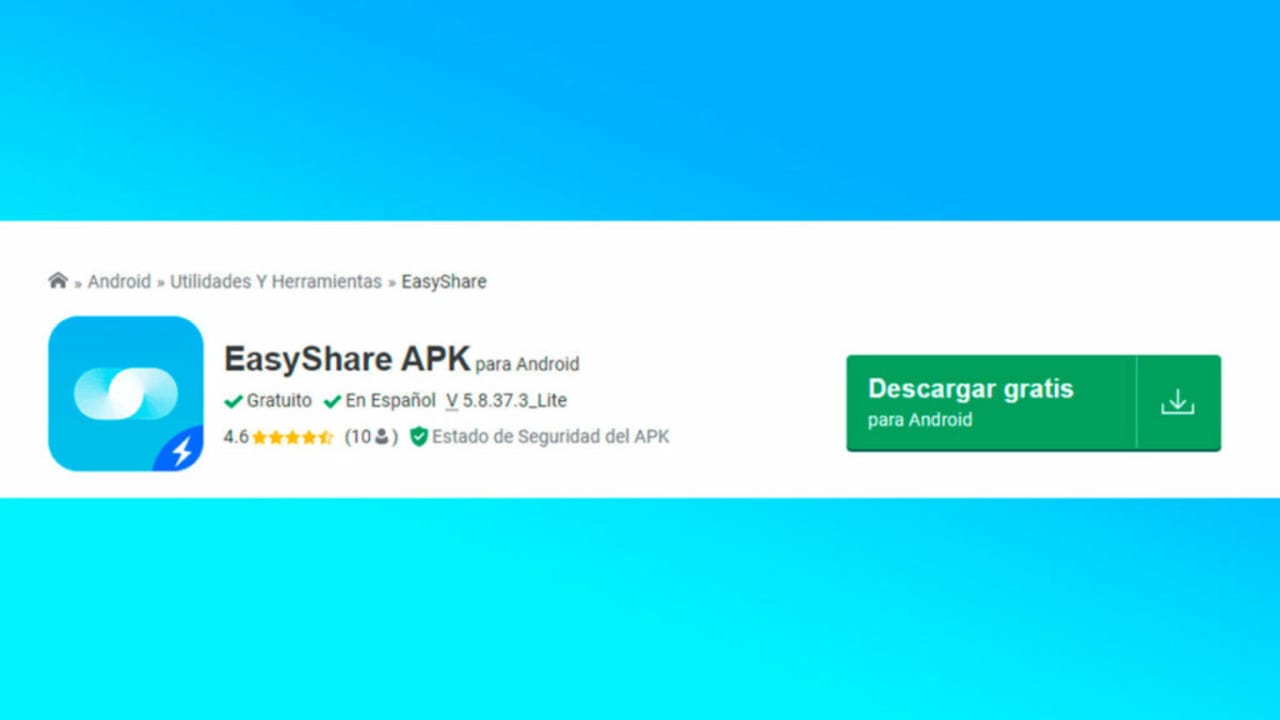
Cómo enviar archivos
Para empezar, tendremos que abrir la aplicación y seleccionar sobre el gran botón de Transferencia de archivos. Al hacerlo, aparecerán dos opciones a nuestra disposición: Enviar y Recibir. En este caso queremos enviar archivos, así que pulsamos obviamente sobre Enviar.
Tras esto, la aplicación te dirá que debes conceder dos permisos para poder continuar, el de localización y el de almacenamiento. La localización es necesaria para poder buscar dispositivos cercanos y realizar la transferencia. Por otro lado, EasyShare también necesita acceder al almacenamiento interno del dispositivo para poder transferir los archivos.
A continuación, deberás escoger que elemento quieres enviar. Como verás aquí, podrás transferir de todo: aplicaciones, vídeos, fotos, música… Simplemente selecciona el archivo y pulsa sobre Enviar. Ahora, el otro dispositivo que quiera recibir el archivo podrá hacer dos cosas: escanear el código QR que genera EasyShare o conectarse a la red WiFi local que genera la aplicación. Una vez lo hayas hecho, el proceso se terminará y el archivo habrá sido enviado.
Importante: tanto para enviar como recibir, ambos dispositivos deberán tener instalado EasyShare. Si no, el proceso no funcionará.
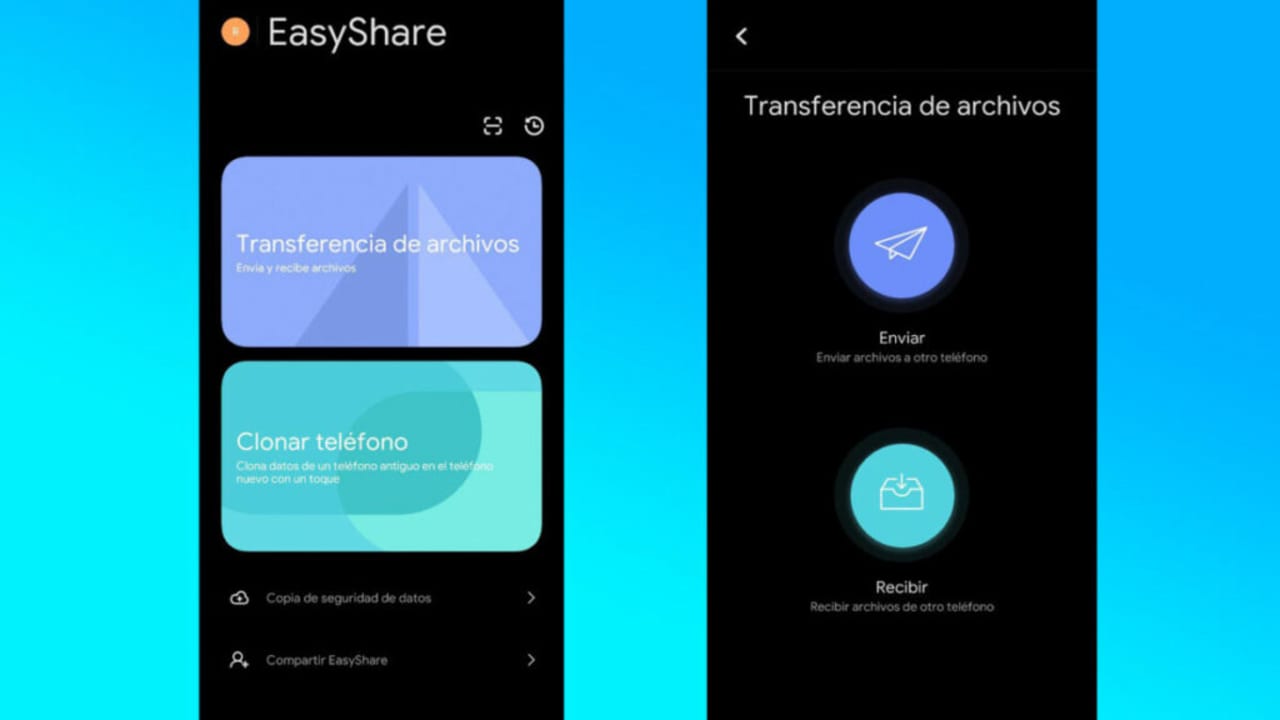
Cómo recibir archivos
En el caso de que quieras recibir un archivo, repetiríamos el mismo proceso. Pulsa sobre Transferencia de archivos y ahora aquí, tendrás que darle sobre Recibir. Ahora, tu dispositivo se pondrá a buscar un remitente. Importante: EasyShare localizará el remitente siempre y cuando el otro dispositivo se encuentre en modo de Enviar. Cuando recibas el archivo, te aparecerá en pantalla y podrás incluso visualizarlo en Vista previa. Este proceso se aplica igual a todos los archivos que quieras enviar.
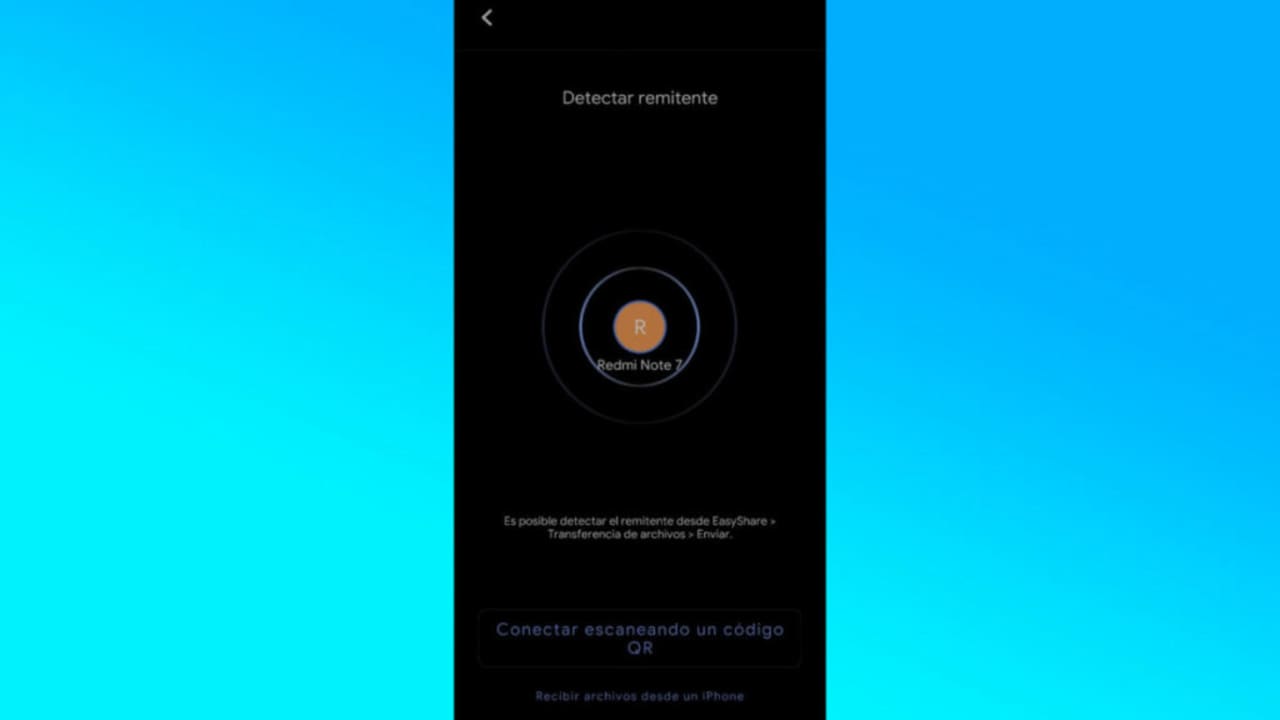
Descubre cómo puedes clonar tu móvil con EasyShare
Es posible que desconocieras esta opción, pero puedes clonar tu teléfono con EasyShare. Este proceso es bastante simple y nos servirá para mantener todos nuestros datos intactos al cambiar de un móvil antiguo a uno nuevo.
Para empezar, tendrás que tener instalado EasyShare en tu dispositivo nuevo y en el antiguo. Ahora selecciona el botón de Teléfono antiguo en el dispositivo antiguo y Teléfono nuevo en el dispositivo nuevo.
Acto seguido, tu teléfono antiguo generará un código QR que deberá ser escaneado por el teléfono nuevo. Simplemente espera a que haya conexión y en el teléfono antiguo, selecciona los datos que quieras transferir al nuevo. Una vez hecho, pulsa sobre Iniciar Clonar Teléfono.
Cuando finalice la transferencia, pulsa sobre Empezar a utilizar su nuevo teléfono. En el caso del iPhone, EasyShare solo nos permite migrar a Android cosas concretas: los contactos, las fotografías, vídeos y archivos multimedia en general. Las aplicaciones, sin embargo, no se podrán trasladar.
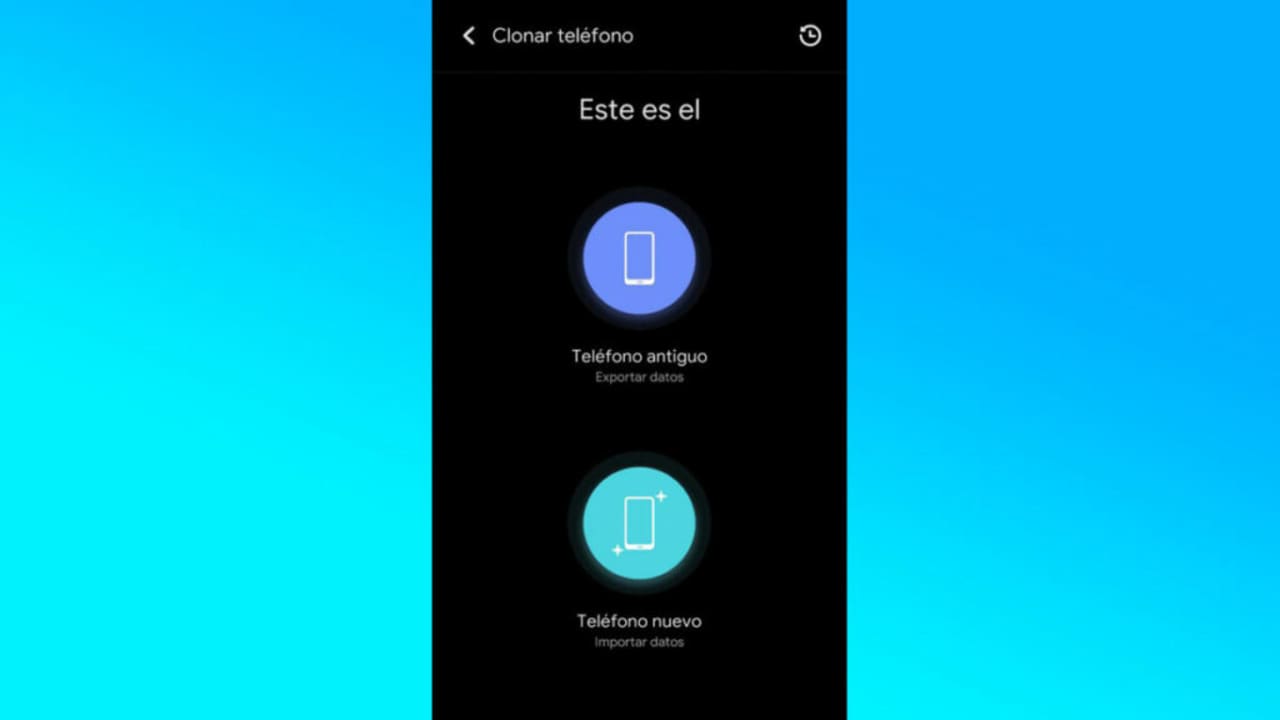
Haz una copia de seguridad de tu teléfono en PC
Descarga EasyShare para PC desde este enlace e instala el programa. Cuando finalice la instalación, abre EasyShare en el ordenador y conecta tu teléfono al mismo mediante un cable (también puedes usar la red WiFi si no dispones de cables). Cuando se establezca la conexión, haz clic sobre el botón de Nueva copia de seguridad y selecciona los datos quieras almacenar.